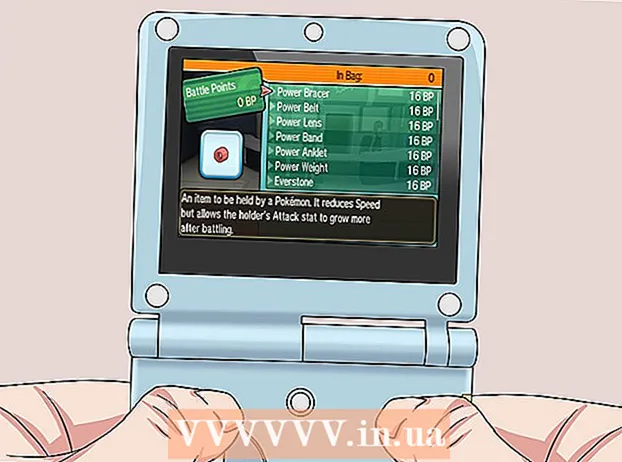Автор:
John Pratt
Дата На Създаване:
11 Февруари 2021
Дата На Актуализиране:
1 Юли 2024

Съдържание
- Стъпвам
- Метод 1 от 6: Изключете вибрациите на iPhone 7
- Метод 2 от 6: Изключете вибрациите на iPhone 6 и по-стари
- Метод 3 от 6: Използване на „Не безпокойте“ на iOS 7 и по-нови версии
- Метод 4 от 6: Използване на „Не безпокойте“ на iOS 6 и по-стари
- Метод 5 от 6: Деактивирайте System Haptics на iPhone 7
- Метод 6 от 6: Деактивиране на аварийни вибрации (всички iPhone)
- Съвети
Дори когато вашият iPhone е в безшумен режим, входящите обаждания и известия ще накарат телефона ви да вибрира. За да избегнете това, изключете „Вибриране в безшумен режим“ или вместо това използвайте „Не безпокойте“. Научете как да променяте настройките за вибрации и как да използвате режима „Не безпокойте“ и System Haptics (вибрациите, които реагират, когато докоснете iPhone 7) за слушалка без вибрации.
Стъпвам
Метод 1 от 6: Изключете вибрациите на iPhone 7
 Отворете началния екран на вашия iPhone. Вибрацията може да бъде изключена в приложението Настройки на началния екран.
Отворете началния екран на вашия iPhone. Вибрацията може да бъде изключена в приложението Настройки на началния екран.  Докоснете приложението Настройки.
Докоснете приложението Настройки. Натиснете "Sound and Haptics".
Натиснете "Sound and Haptics". Натиснете зеления превключвател „Вибриране при звънене“. Направете това, ако не искате iPhone да вибрира в нормален (не тих режим). Превключвателят ще стане сив (изключен).
Натиснете зеления превключвател „Вибриране при звънене“. Направете това, ако не искате iPhone да вибрира в нормален (не тих режим). Превключвателят ще стане сив (изключен). - Ако превключвателят вече е бил изключен / сив, телефонът не е настроен да вибрира при известия.
 Натиснете зеления превключвател „Вибриране в безшумен режим“. Направете това, ако искате да предотвратите вибрирането на телефона си в безшумен режим. Превключвателят ще стане сив (изключен).
Натиснете зеления превключвател „Вибриране в безшумен режим“. Направете това, ако искате да предотвратите вибрирането на телефона си в безшумен режим. Превключвателят ще стане сив (изключен). - Ако превключвателят вече е бил изключен / сив, телефонът не е настроен да вибрира в безшумен режим.
 Натиснете бутона Старт. Вашите настройки влизат в сила незабавно.
Натиснете бутона Старт. Вашите настройки влизат в сила незабавно. - Върнете превключвателите на Включено по всяко време, за да активирате вибрациите.
Метод 2 от 6: Изключете вибрациите на iPhone 6 и по-стари
 Отворете началния екран на вашия iPhone. Вибрацията може да бъде изключена в приложението Настройки на началния екран.
Отворете началния екран на вашия iPhone. Вибрацията може да бъде изключена в приложението Настройки на началния екран. - Ако искате бързо да изключите "всички" известия (включително вибрации), например когато сте на среща, вижте раздела за Използване на режима "Не безпокойте".
 Докоснете приложението Настройки.
Докоснете приложението Настройки. Натиснете "Звуци".
Натиснете "Звуци". Натиснете зеления превключвател „Вибриране при звънене“. Направете това, ако не искате iPhone да вибрира в нормален (не тих режим). Превключвателят ще стане сив (изключен).
Натиснете зеления превключвател „Вибриране при звънене“. Направете това, ако не искате iPhone да вибрира в нормален (не тих режим). Превключвателят ще стане сив (изключен). - Ако превключвателят вече е бил изключен / сив, телефонът не е настроен да вибрира при известия.
 Натиснете зеления превключвател „Вибриране в безшумен режим“. Направете това, ако искате да предотвратите вибрирането на телефона си в безшумен режим. Превключвателят ще стане сив (изключен).
Натиснете зеления превключвател „Вибриране в безшумен режим“. Направете това, ако искате да предотвратите вибрирането на телефона си в безшумен режим. Превключвателят ще стане сив (изключен). - Ако превключвателят вече е бил изключен / сив, тогава телефонът не е настроен да вибрира в безшумен режим.
 Натиснете бутона Старт. Новите ви настройки ще влязат в сила веднага.
Натиснете бутона Старт. Новите ви настройки ще влязат в сила веднага. - Върнете превключвателите на Включено по всяко време, за да активирате вибрациите.
Метод 3 от 6: Използване на „Не безпокойте“ на iOS 7 и по-нови версии
 Отворете началния екран на вашия iPhone. Бърз начин за изключване на всички вибрации е да настроите телефона си да не ме безпокои. За да изключите вибрациите, дори когато екранът ви е активен, вижте Изключване на вибрациите на iPhone 7.
Отворете началния екран на вашия iPhone. Бърз начин за изключване на всички вибрации е да настроите телефона си да не ме безпокои. За да изключите вибрациите, дори когато екранът ви е активен, вижте Изключване на вибрациите на iPhone 7. - В този режим телефонът няма да светне, да вибрира или да издава звуци, когато екранът е заключен.
 Плъзнете нагоре отдолу. Това ще отвори контролния център.
Плъзнете нагоре отдолу. Това ще отвори контролния център.  Докоснете иконата на луната. Иконата ще стане синя и в горната част на екрана в лентата на състоянието ще се появи по-малка икона на луната. Това означава, че режимът „Не безпокойте“ е включен.
Докоснете иконата на луната. Иконата ще стане синя и в горната част на екрана в лентата на състоянието ще се появи по-малка икона на луната. Това означава, че режимът „Не безпокойте“ е включен. - За да изключите режима „Не ме безпокойте“, плъзнете нагоре на началния екран и натиснете отново иконата на луната.
Метод 4 от 6: Използване на „Не безпокойте“ на iOS 6 и по-стари
 Отворете началния екран на вашия iPhone. Бърз начин за изключване на всички вибрации е да настроите телефона си да не ме безпокои. За да изключите вибрациите, дори когато екранът ви е активен, вижте Изключване на вибрациите на iPhone 6 и по-стари.
Отворете началния екран на вашия iPhone. Бърз начин за изключване на всички вибрации е да настроите телефона си да не ме безпокои. За да изключите вибрациите, дори когато екранът ви е активен, вижте Изключване на вибрациите на iPhone 6 и по-стари. - В този режим телефонът няма да светне, да вибрира или да издава звуци, когато екранът е заключен.
 Докоснете приложението Настройки.
Докоснете приложението Настройки. Включете превключвателя „Не ме безпокойте“. Когато превключвателят стане зелен, в горната част на екрана в лентата на състоянието ще се появи малка икона на луната. Това означава, че режимът „Не безпокойте“ е включен.
Включете превключвателя „Не ме безпокойте“. Когато превключвателят стане зелен, в горната част на екрана в лентата на състоянието ще се появи малка икона на луната. Това означава, че режимът „Не безпокойте“ е включен.  Изключете превключвателя „Не ме безпокойте“. Когато превключвателят е сив, иконата на луната ще изчезне и отново ще получавате известия (и вибрации).
Изключете превключвателя „Не ме безпокойте“. Когато превключвателят е сив, иконата на луната ще изчезне и отново ще получавате известия (и вибрации).
Метод 5 от 6: Деактивирайте System Haptics на iPhone 7
 Отворете началния екран на вашия iPhone. Ако не харесвате вибрациите по време на натискане и плъзгане на вашия iPhone 7, можете да го изключите в настройките Sound and Haptics.
Отворете началния екран на вашия iPhone. Ако не харесвате вибрациите по време на натискане и плъзгане на вашия iPhone 7, можете да го изключите в настройките Sound and Haptics.  Докоснете приложението Настройки.
Докоснете приложението Настройки. Натиснете "Sound and Haptics".
Натиснете "Sound and Haptics". Натиснете превключвателя "System Haptics". Трябва да превъртите надолу, за да намерите това. Когато превключвателят е зададен на Изкл. (Сиво), няма да почувствате тактилна обратна връзка.
Натиснете превключвателя "System Haptics". Трябва да превъртите надолу, за да намерите това. Когато превключвателят е зададен на Изкл. (Сиво), няма да почувствате тактилна обратна връзка. - Телефонът ви ще продължи да вибрира за обаждания и известия, освен ако не изключите всички вибрации.
Метод 6 от 6: Деактивиране на аварийни вибрации (всички iPhone)
 Отворете приложението Настройки. Това е сивата икона със зъбни колела.
Отворете приложението Настройки. Това е сивата икона със зъбни колела.  Натиснете General.
Натиснете General. Натиснете Достъпност.
Натиснете Достъпност. Натиснете Вибриране.
Натиснете Вибриране. Натиснете превключвателя до „Вибрация“. Уверете се, че не се появява зелено. Всички вибрации вече са изключени за вашия iPhone.
Натиснете превключвателя до „Вибрация“. Уверете се, че не се появява зелено. Всички вибрации вече са изключени за вашия iPhone. - Това ще изключи всички вибрации за вашия iPhone, включително правителствени предупреждения като предупреждения за земетресение и цунами.
Съвети
- Аварийните аларми (като предупреждения за земетресение и цунами) могат да вибрират и да звучат по време на кризисна ситуация. Това е за ваша лична безопасност.